
Kurzinfo, die kurz beim Kanalwechsel erscheint
Hardware Software Bedienung Screenshots
Beschreibung meines digitalen Satelliten - Videorecorders mit Radio, Musikarchiv, Photoalbum und der Möglichkeit, Videoaufnahmen in Video – DVD's zu konvertieren, die sich von jedem DVD – Player abspielen lassen.
myVDR2 ist die 2. Version, die Version 1 wurde aufgrund einiger Hardwaremängel (die verwendete Hardware konnte sich vor allem nicht selbst zu einem Aufnahmetermin wecken) ausgetauscht.
Falls jemand auch über den Aufbau eines Vdr nachdenkt, kann diese Seite ihm vielleicht einige Tipps geben.

Kurzinfo,
die kurz beim Kanalwechsel erscheint
Motherboard: ASUS P4B266, ausgesucht und bei ebay (billig) gekauft, weil es kompatibel mit nvram-wakeup ist, wodurch sich der Rechner selbst zu Aufnahmen einschalten kann. Außerdem scheint es nach Meinung des Netzes sehr stabil zu sein, was ich bislang (6 Monate) nur bestätigen kann.
Gehäuse: Silentmaxx ST11 mit speziellem lüfterlosem Netzteil und leisem CPU – Lüfter, damit ist der Rechner auch im Wohnzimmer unhörbar und dank des schwarzen Gehäuses mit Klappe auch kaum sichtbar.
DVB's – Karten: die das Satelliten – Signal empfangen und an den PC weitergeben. Zum Einsatz kommt eine Fujitsu – Siemens DVBs V 1.3 (die alte, „orginale“) mit Hardware – MPEG – Decoder (entlastet die CPU) und eine billigere Hauupauge Nova ohne MPEG – Decoder. Als Ausgabegerät dient natürlich die Fujitsu-Siemens, die Nova aktualisiert im Hintergrund die EPG – Daten und sorgt dafür, dass ich bei laufenden Aufnahmen etwas anderes sehen kann oder auch mehrere Dinge gleichzeitig aufnehmen kann. Ich selbst habe bis zu 3 Filme parallel aufgenommen, abhängig von den Sendern (gemeinsames Boquet) sind theoretisch auch mehr möglich.
Festplatte: 80GB, für den VDR sind noch etwa 40GB frei, was ausreichend ist
DVD – Brenner: Toshiba SD-5002 (DVD-R), ein älterer langsamer (2x) DVD-R – Brenner, der eine sehr gute Fehlerkorrektur hat und damals entsprechend günstig war.
Quelle Universum – DVD- Receiver mit 5.1 – Verstärker, schaltbare AV – Eingänge, Boxen, Radio, DVD – Player, optischen Eingängen; über eine Funbox – Set kann das Tonsignal (Radio Fritz, Musikarchiv) in der ganzen Wohnung und bis in den Garten gehört werden.
LIRC – Empfänger mit 15m Kabel, Aldi 7689 – lernbare Universal – FB, die alle Geräte steuert
Rest: LCD – Bildschirm auf Schreibtisch, Compaq – Tastatur silber / schwarz, Maus schwarz, Joystick (jaja), 10/100Mbit Netzwerk + USB – WLAN – Karte (für Notebook), GeForce 5200 lüfterlos
Der PC steht hinter dem TV (der TV steht in der Raummitte in einem Giebelbalken – Rahmen) gut versteckt neben einem Holzschreibtisch und ist mit ca. 5m langen Kabeln mit dem Receiver (Ton, Bild) und dem LIRC – Empfänger unter dem Receiver verbunden.

Je nach gewünschtem Funktionsumfang benötigt man einige Pakete. Beste Anlaufstelle ist IMHO vdrportal.de (Downloads), hier sind auch die Kernbestandteile (DVB – Treiber und VDR – Software) verlinkt. Als Installtionsanleitung kann ich immer noch die Seiten von Hubertus Sandmann empfehlen, auch mir dienen sie immer noch als Anleitung.
Als Auswahlhilfe liste ich hier die von mir verwendete Software
auf:
(Quelle / Anleitung s.o.)
DVB – Treiber für Karten
VDR 1.2.2, das Kernstück
mit angepasster
channels.conf (ohne Premiere, dafür mit FRITZ (Radiosender) auf
1=AV auf FB)
Plugins zur Erweiterung:
Kalender (calendar)
zeigt die Programmvorschau mehrerer
Sender als Balkengrafik
Clock
zeigt auf Wunsch eine kleine Uhr im Bildschirm,
gelegentlich nützlich, da keine andere Uhr im Blickfeld ist
Zeitleiste (timeline)
zeigt Überschneidungen in
Aufnahmezeiten um Konflikte zu erkennen und ggf. mit Prioritäten
steuern zu können
MP3
komplettes Musikarchiv auf Festplatte
Image
Photoalbum auf Festplatte, ideal natürlich
zusammen mit einer Digitalkamera
Tools
vdrconvert.pl (zusammen mit trancode, dvd-author,
cdrecord-prodvd bzw. dvdrecord)
Konvertiert automatisch
(geschnittene) VDR – Aufnahmen in eine Video – DVD zur
Archivierung und Abspielen auf anderen DVD – Playern.
Vdradmin
Bedienung des VDR über Webbrowser, bietet
auch eine komfortableren Zugriff auf EPG – Daten zur
Progammvorschau und auf die Timer.
Kvdr
Ansehen
und Bedienen des VDR am PC
shutdown.sh
eigenes Script, welches zunächst den
kvdr killt (killall -9 kvdr) und dann den Ausschaltbefehl an den
Vdr sendet (svdrsend.pl „HITK POWER“). Damit wird
sichergestellt, dass bei einem manuellem Ausschalten am PC
der VDR ordnungsgemäß beendet wird und Aufwachzeiten
korrekt in den „Wecker“ geschrieben werden.
Der VDR wird wie jeder andere SAT – Empfänger oder Videorecorder mit einer normalen Fernbedienung bedient.
Dies ist durch eine zentrales Hauptmenu mit einer übersichtlichen Struktur und Verwendung der üblichen Farbtasten (Rot, Grün, Gelb, Blau) ziemlich einfach. Der VDR schaltet sich auf Knopfdruck selbstständig aus und zu Aufnahmen auch automatisch wieder ein. Allein zum manuellen Einschalten ist ein Druck auf die Space – Taste notwendig, weil ich keinen IR – gesteuerten Einschalter habe.

Einzelne Bedienungen (so, wie sich sie meiner Frau beigebracht habe ;) )
Fernsehen:
einfach mit den
Hoch- Runter – Tasten die Kanäle durchzappen
FRITZ
hören
einfach AV drücken, geht auch ohne TV (AV = 1 und
auf 1 liegt FRITZ)
Aufnehmen:
Hauptmenu ->
Programm -> mit Balken auf gewünschte Sendung gehen und ROT
drücken, dies kann auch eine laufende Sendung sein, die dann
bis zum Ende aufgenommen wird.
Etwas komfortabler ist die
Programmierung von Aufnahmen z.B. aus der TV – Zeitung über
vdradmin.
Aufnahme ansehen
Hauptmenu ->
Aufnahmen -> mit Balken auswählen -> OK startet die
Wiedergabe ab der Stelle, wo zuletzt die Wiedergabe beendet wurde
(bei neuen am Anfang)
Die Aufnahmen können hier natürlich
auch am Anfang gestartet, geschnitten oder gelöscht werden.
Bilder ansehen oder Musik
hören:
Hauptmenu -> MP3/Images auswählen und dann
mit dem Balken auf die Verzeichnisse (Musikalben oder thematisch
sortierte Photalben, wie z.B. Urlaub 2003) gehen. Rot gibt das ganze
Verzeichnis wieder, mit OK wechselt man in das Verzeichnis um
einzelne Musikstücke / Photos zu hören / zu sehen
Extra's
Hauptmenu -> Befehle
Hier
kann man einzelne Befehle (Scripte) eintragen, die auf dem PC
ausgeführt werden und deren Ergebnis ggf. auf dem TV angezeigt
werden können.
Vdr2dvd-shutdown.sh
eigenes
Script, konvertiert (geschnittene) VDR – Aufnahmen in eine
Video – DVD und schaltet den Rechner danach ab, wenn keine
Aufnahme ansteht und kein Nutzer eingeloggt ist (wäre
ärgerlich)
Aufnahmen schneiden:
entweder
am TV oder am PC über kvdr:
einfach Film ansehen und am
Beginn und Ende des Filmes / der Werbepausen mit „0“
eine Schnittmarke einfügen. Diese können mit „7“
und „9“ vorwärts 7 rückwärts
durchgesprungen und mit „4“ und „6“ fein
verschoben werden. Ein roter Balken im Wiedergabebalken (mit „OK“
ein/ausschaltbar“) zeigt die zu übernehmenden Stücke
an, ein Druck auf die „2“ startet das Schneiden, bei dem
die ausgewählten Stücke in eine neue Datei kopiert werden.
Während des Schneidens kann der VDR natürlich weiter
benutzt werden.
(Die Schriften sind auf dem TV natürlich scharf, hier durch Abfotografieren und Skalieren ggf. etwas pixelig)
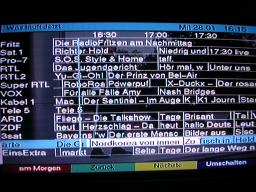
Plugin:
Kalender (EPG – Übersicht)
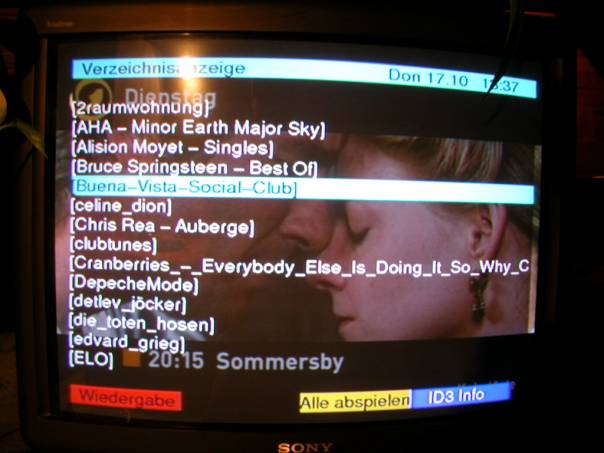
Plugin:
MP3 – Wiedergabe (aus alter Version)

Plugin:
Image (Photoalbum)

Plugin:
Clock
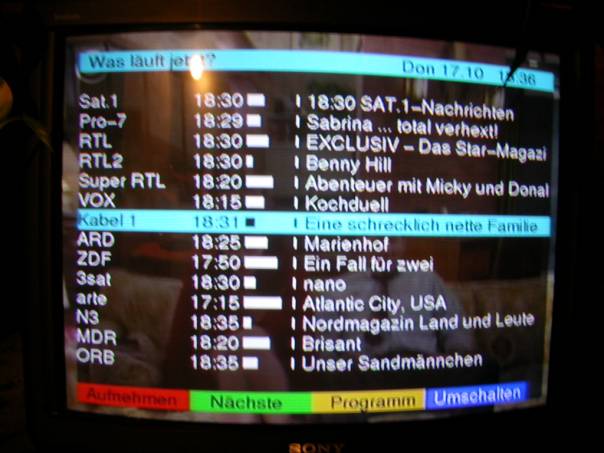
Übersicht
aktuelle Sendungen (aus alter Version)

Übersicht
Timer (aus alter Version)

Wiedergabe
mit eingeschaltetem Wiedergabebalken (aus alter Version)